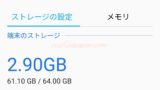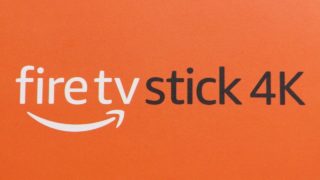Amazonプライム会員になると、会員特典ビデオは見放題になります。
アプリを使えば端末にダウンロードできますよ!
- インターネットがなくても視聴できる
- Wi-Fi環境でダウンロードすればギガを節約できる
- 画質が安定するので、映像が止まったりしない
- ダウンロードできない作品があります
- PC(パソコン)と古いFireタブレットではダウンロードできません
- 同じ作品をダウンロードできる端末は2台まで
- 1アカウントでダウンロードできるのは最大25本
- ダウンロードした作品には視聴期限がある
本記事で詳細を解説しますね。
最新の配信状況等はプライムビデオのサイトにてご確認ください。
Amazonプライムビデオをダウンロードするときの注意点
アマゾンプライムビデオのストリーミングやダウンロードの注意点は、『Amazon Prime Video 使用規則』に記載されています。
読んでも難しいので、ポイントを解説しますね。
ダウンロードできない作品があります
全ての作品がダウンロードできるわけではないので、作品ページでダウンロードできるか確認しましょう。
PC(パソコン)と古いFireタブレットではダウンロードできません
ダウンロードするにはできるのはスマホとタブレットで、PC(パソコン)はダウンロードできません。
それと、Kindle Fire 1st Generationもダウンロードできません。
同じ作品をダウンロードできる端末は2台まで
1つのアカウントでダウンロードできる端末は2台までです。
1アカウントでダウンロードできるのは最大25本
1つのアカウントでダウンロードできる作品数は、25本までです。
それ以上ダウンロードするときは、見ない作品を消しましょうね。
ダウンロードした作品には視聴期限がある
ダウンロードした後、ずっとその端末がオフライン(インターネットにつながっていない状態)だと、作品を再生できなくなります。
お客様は、ダウンロードしたビデオについて、ダウンロードしてから通常30日以内に視聴を開始しなければならず、視聴を開始した場合、通常48時間以内に視聴を終了しなければなりません。お客様が、Amazonプライム会員、Prime Video会員または無料体験期間ではなくなった場合、別途レンタルまたは購入されない限り、Amazonのビデオ・サブスクリプションのタイトルを視聴することはできなくなります。
引用:Amazon Prime Video 使用規則
プライムビデオアプリをインストールする
プライムビデオの動画ダウンロードはアプリでしかできないので、アプリをインストールしておきます。
Fire HD8/10は購入時すでにインストールしてあります。
ダウンロード動画の画質(通信量)を設定する
最初にダウンロード時の画質(通信量)を設定します。
スマホの場合、画面サイズは6インチ程度なので標準画質でも画面が汚いと感じることはないでしょう。
できるだけ高画質にしたい場合は「通信環境」と「スマホの空容量」の2点を考慮して設定します。
iPhoneの設定方法
iPhoneで選択できる画質は3種類。
「マイアイテム」ー「歯車(設定)マーク」-「ストリーミン再生・ダウンロード」ー「ダウンロードの質」と進んで設定します。
| 画質設定と1時間あたりのデータ量 | |
| 設定 | iPhone |
| 最高 | 約0.9GB |
| 高 | 約0.6GB |
| 中 | 約0.3GB |
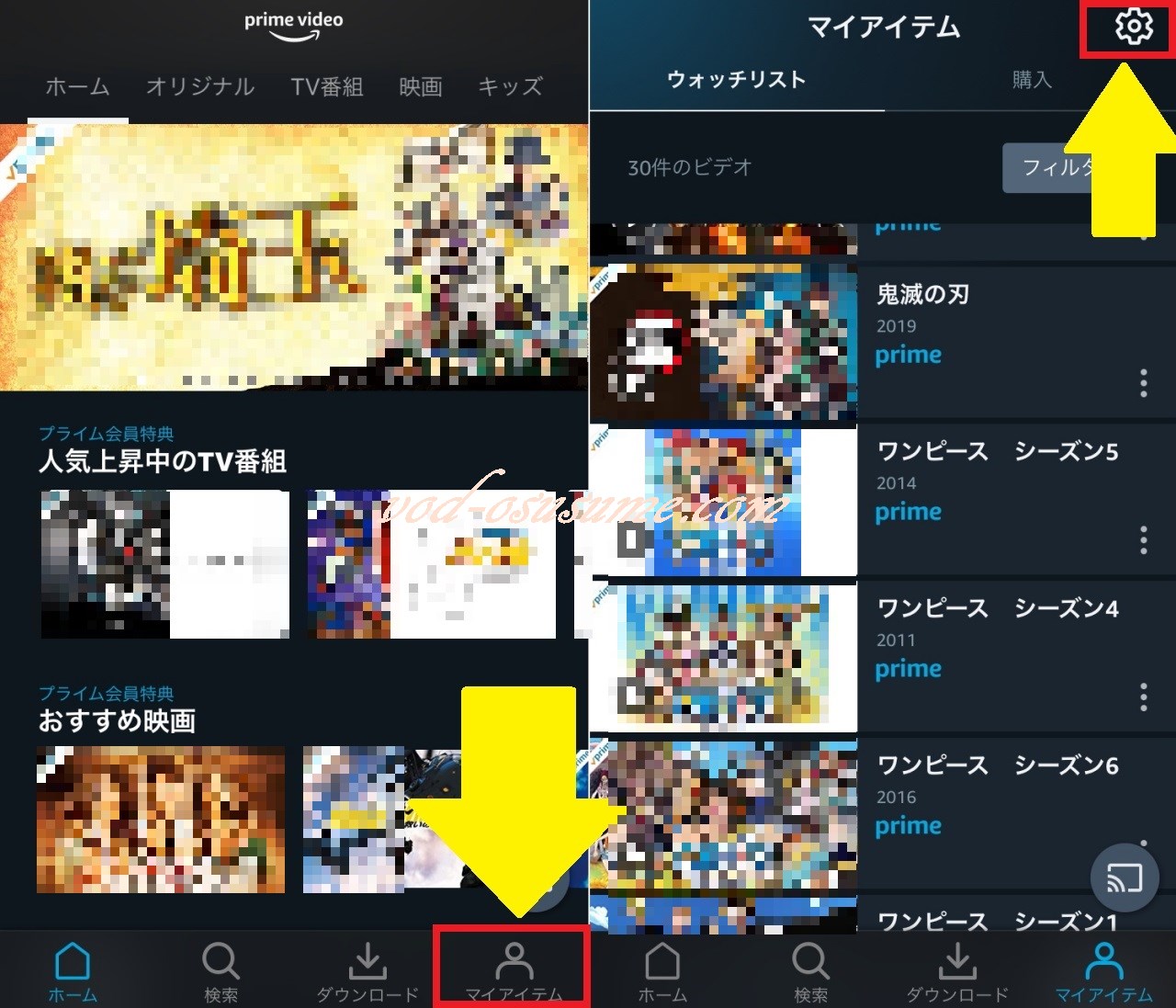
「マイアイテム」ー「歯車(設定)マーク」をタップ。
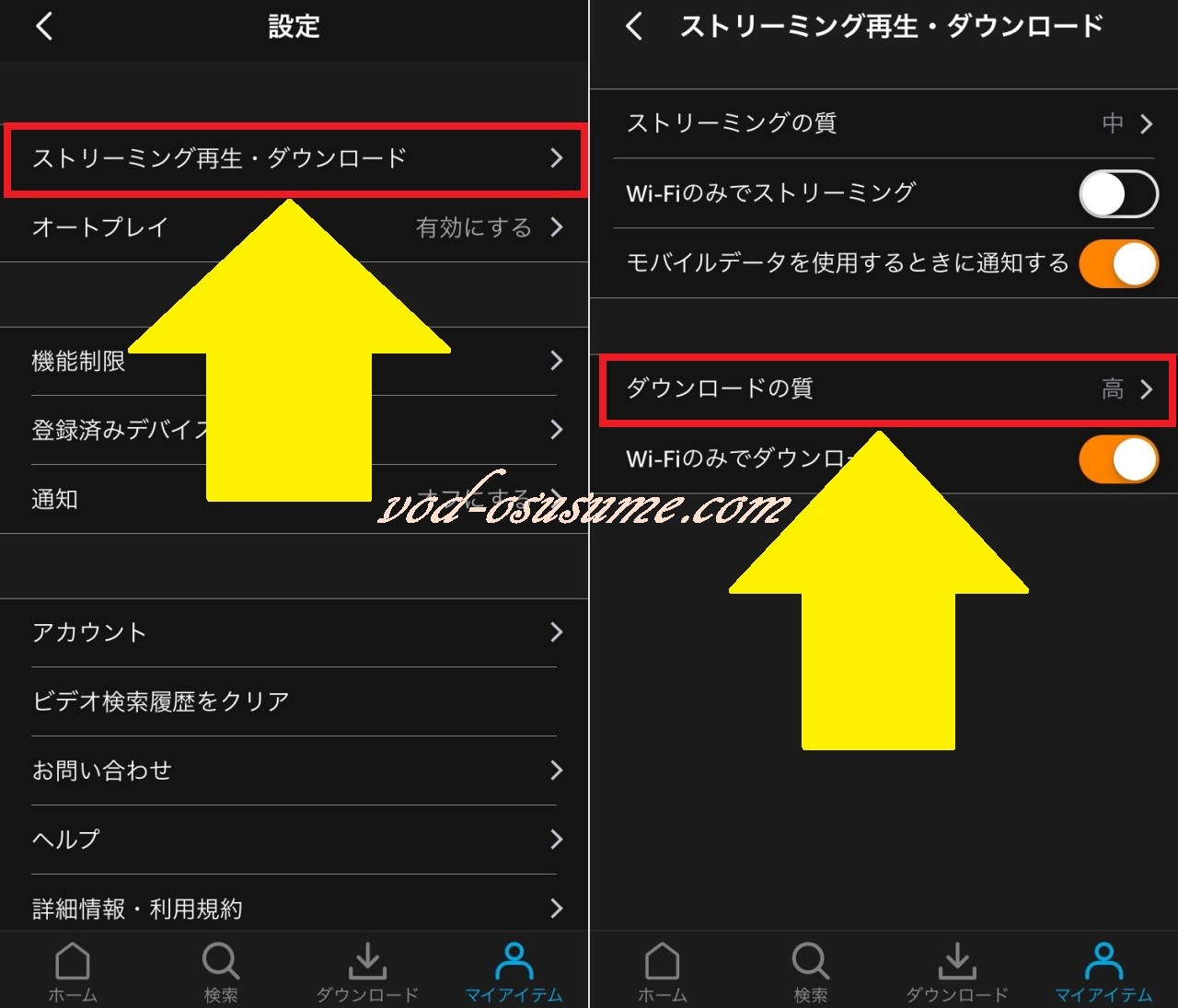
「ストリーミング再生・ダウンロード」ー「ダウンロードの質」をタップ。
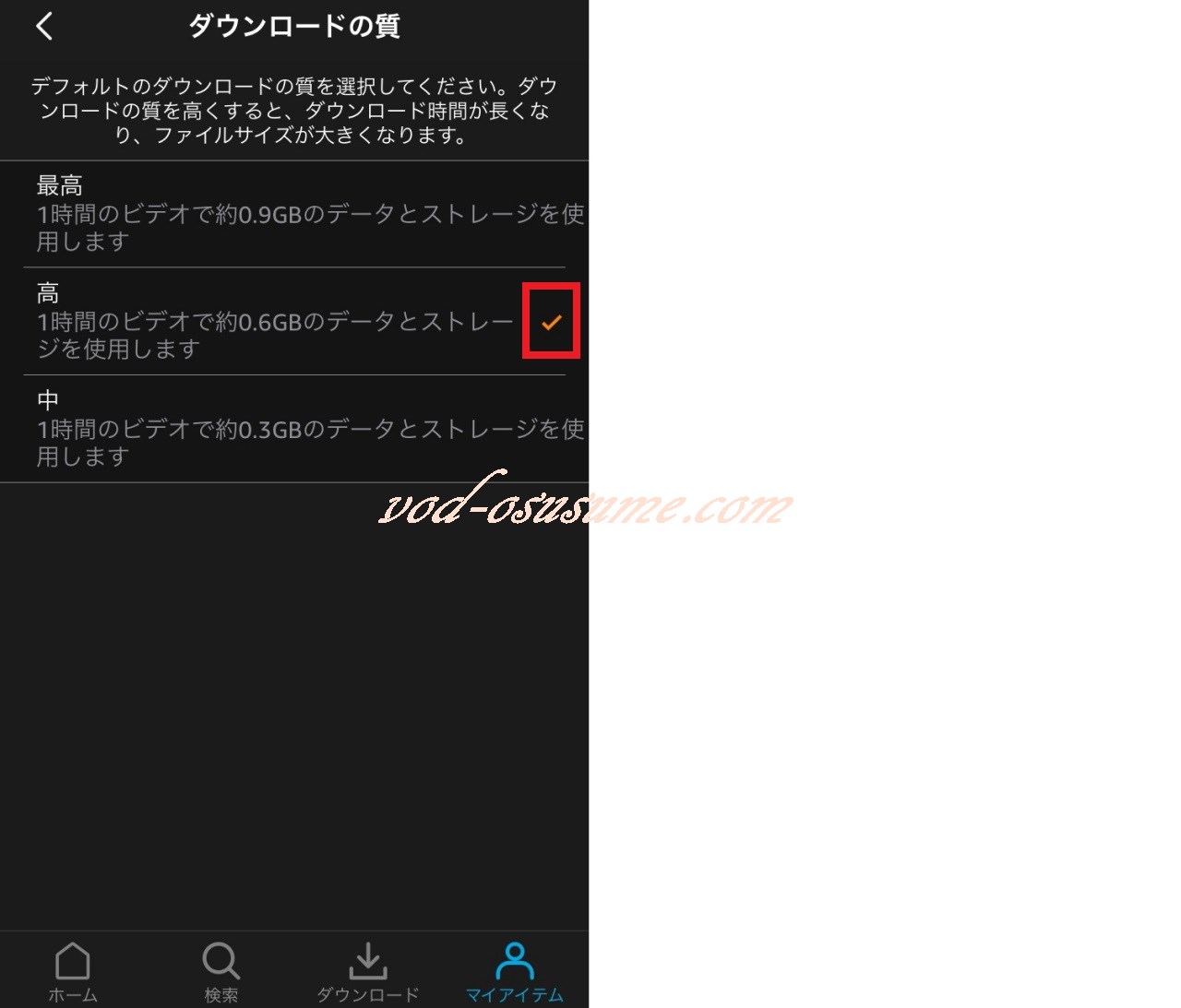
タップで画質を選択して完了。
上は高画質を選択した状態です。
Android / Fire HD8・10の設定方法
Android / Fire HD8・10で選択できる画質は4種類。
「マイアイテム」ー「歯車(設定)マーク」-「ストリーミンおよびダウンロード」ー「ダウンロードの質」と進んで設定します。
Amazon Fire HD8/10 では、最高画質と高画質の容量がスマホアプリより大きくなっています。
| 画質設定と1時間あたりのデータ量 | ||
| 設定 | Android | Fire HD8/10 |
| 最高画質 | 約0.46GB | 約1.82GB |
| 高画質 | 約0.33GB | 約0.77GB |
| 標準画質 | 約0.27GB | 約0.27GB |
| データセーバー | 約0.14GB | 約0.14GB |
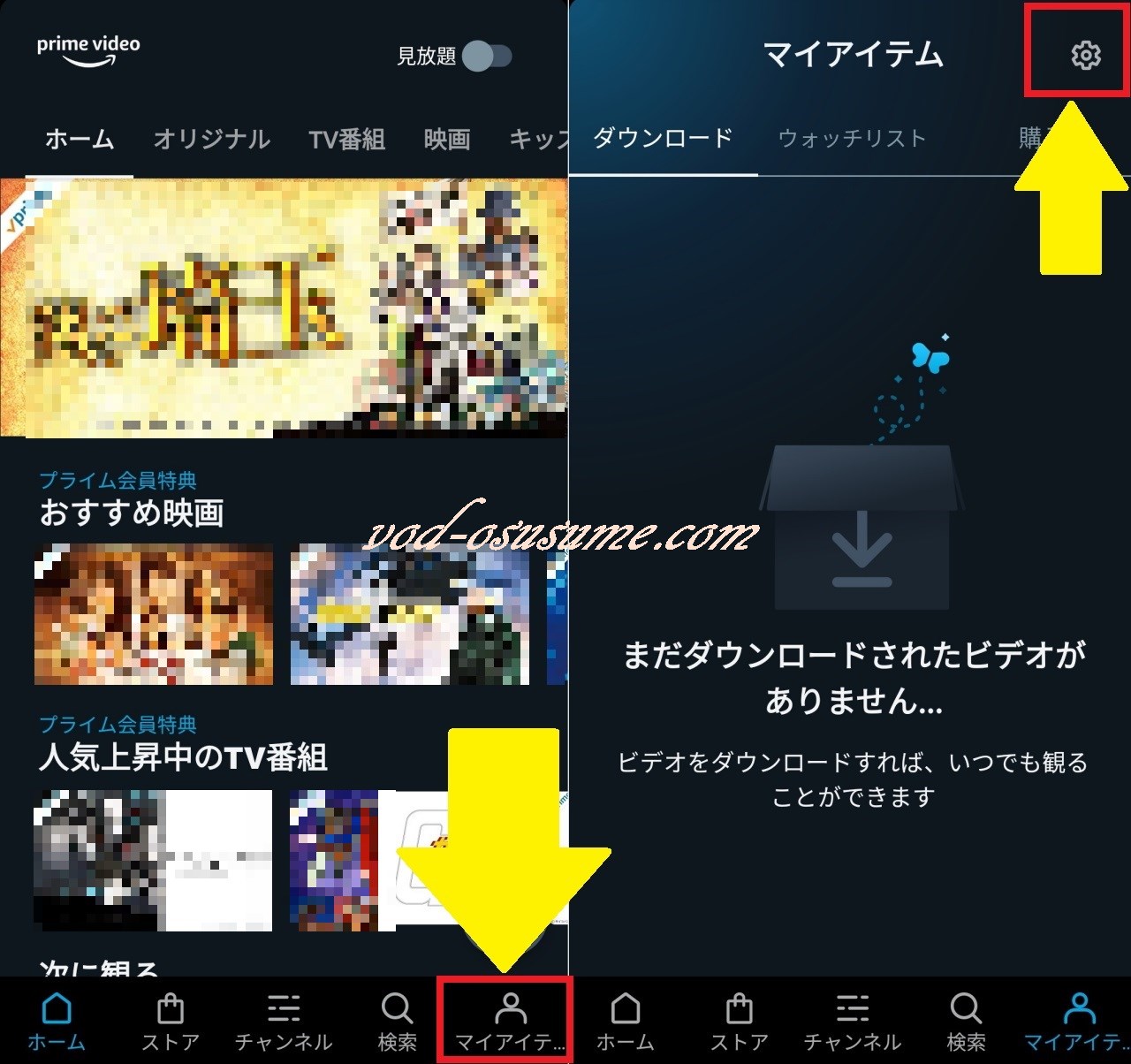
「マイアイテム」ー「歯車(設定)マーク」をタップ。

「ストリーミンおよびダウンロード」ー「ダウンロードの質」をタップ。
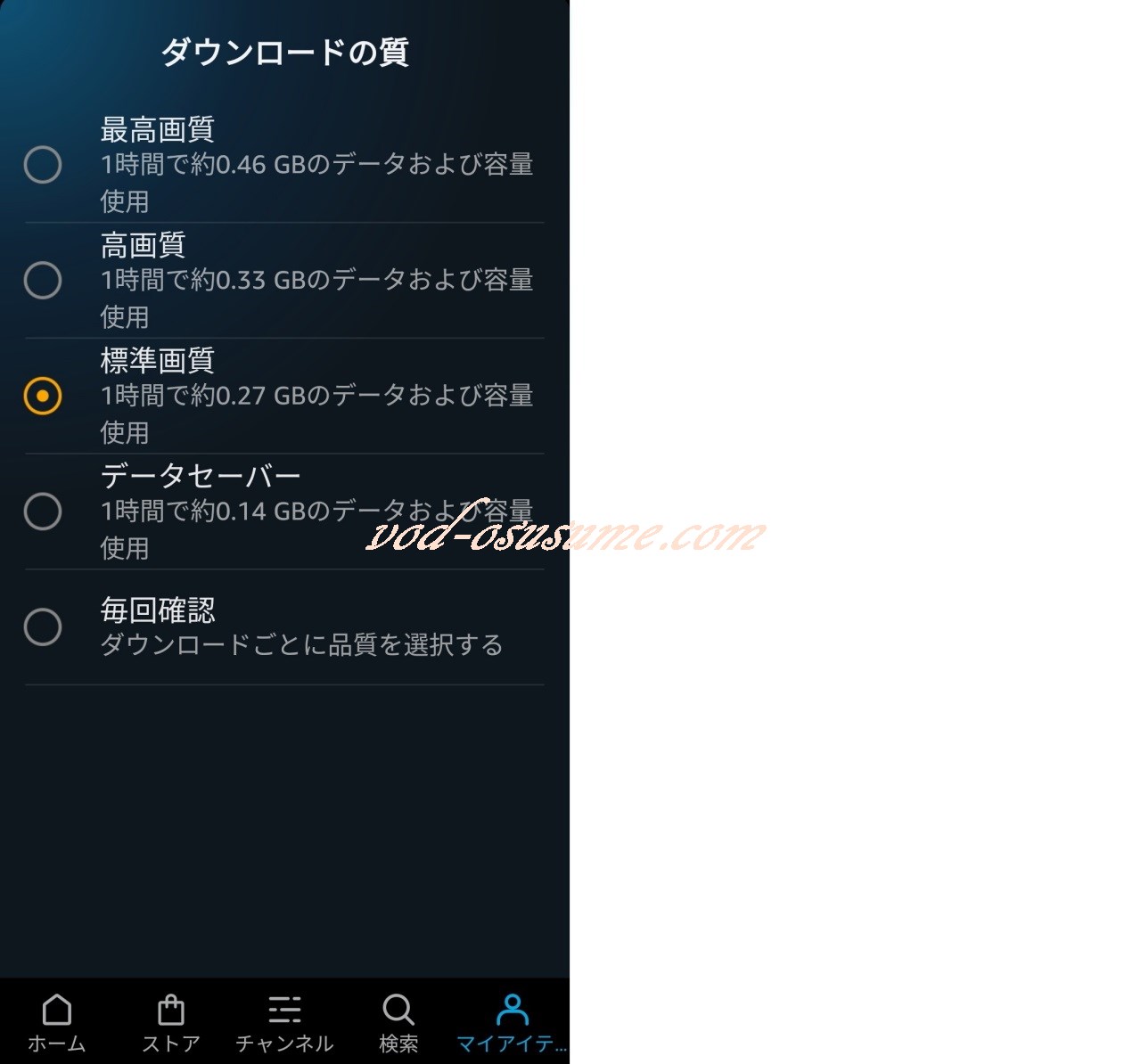
タップで画質を選択して完了です。
「毎回確認」を選択すると、ダウンロードする毎に設定することができます。
通信環境に合わせて画質を選ぶ
モバイル通信などの通信容量が制限されている環境では残りの通信容量に注意して、月末に高速通信が出来ない!なんて事にならない様にしましょう。
自宅のWi-Fiの様に「定額・高速・容量無制限」といった環境下でのダウンロードであれば、気にする必要はありませんね。
スマホの空容量を確認しておく
ダウンロードした動画を保存するための容量がスマホに必要です。
何本もの動画をダウンロードするときは、全てが保存できるか空容量を確認してから画質を設定しましょう。
スマホに動画をダウンロードする
ホーム画面などから見たい動画を選んでタップすると詳細ページに移行するので、アイコンをタップしたらダウンロードが始まります。
シーズン丸ごとダウンロードもできますよ!

シーズンを丸ごとダウンロードするときは、ここをタップします。
鬼滅の刃シーズン1は「データセーバー」で1.44GBでした。
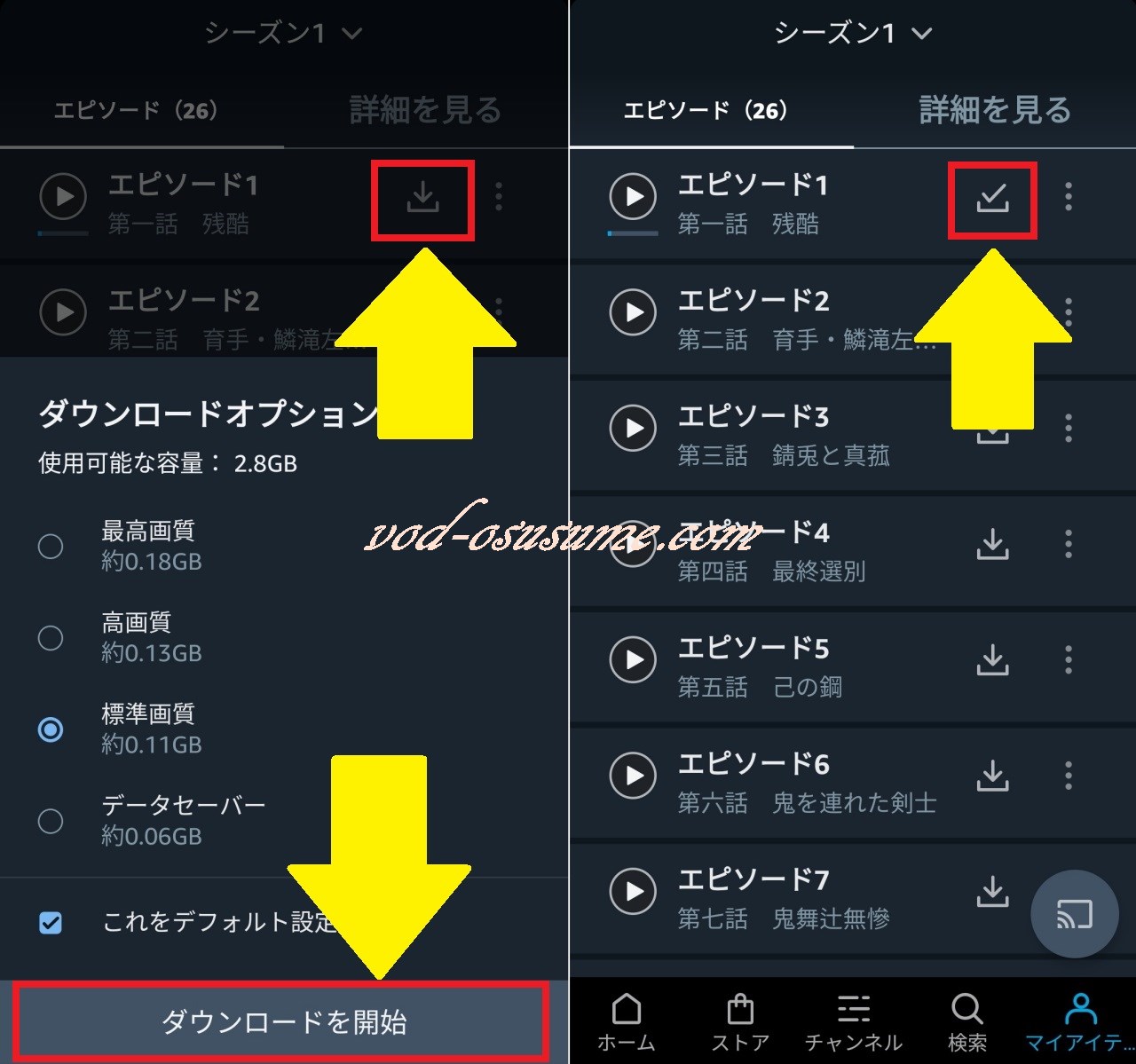
エピソード毎にダウンロードするときは、エピソードを選んでからダウンロードアイコンをタップします。
ダウンロード済みのエピソードは、ダウンロードマークが✓になります。
ダウンロードした動画の再生方法と注意点
ダウンロード画面で動画を選んで再生する
ダウンロードした動画を再生するときは、画面下の
- iPhone:ダウンロード
- Android / Fire HD8・10:「マイアイテム」のダウンロード画面
から視聴する動画を選びます。
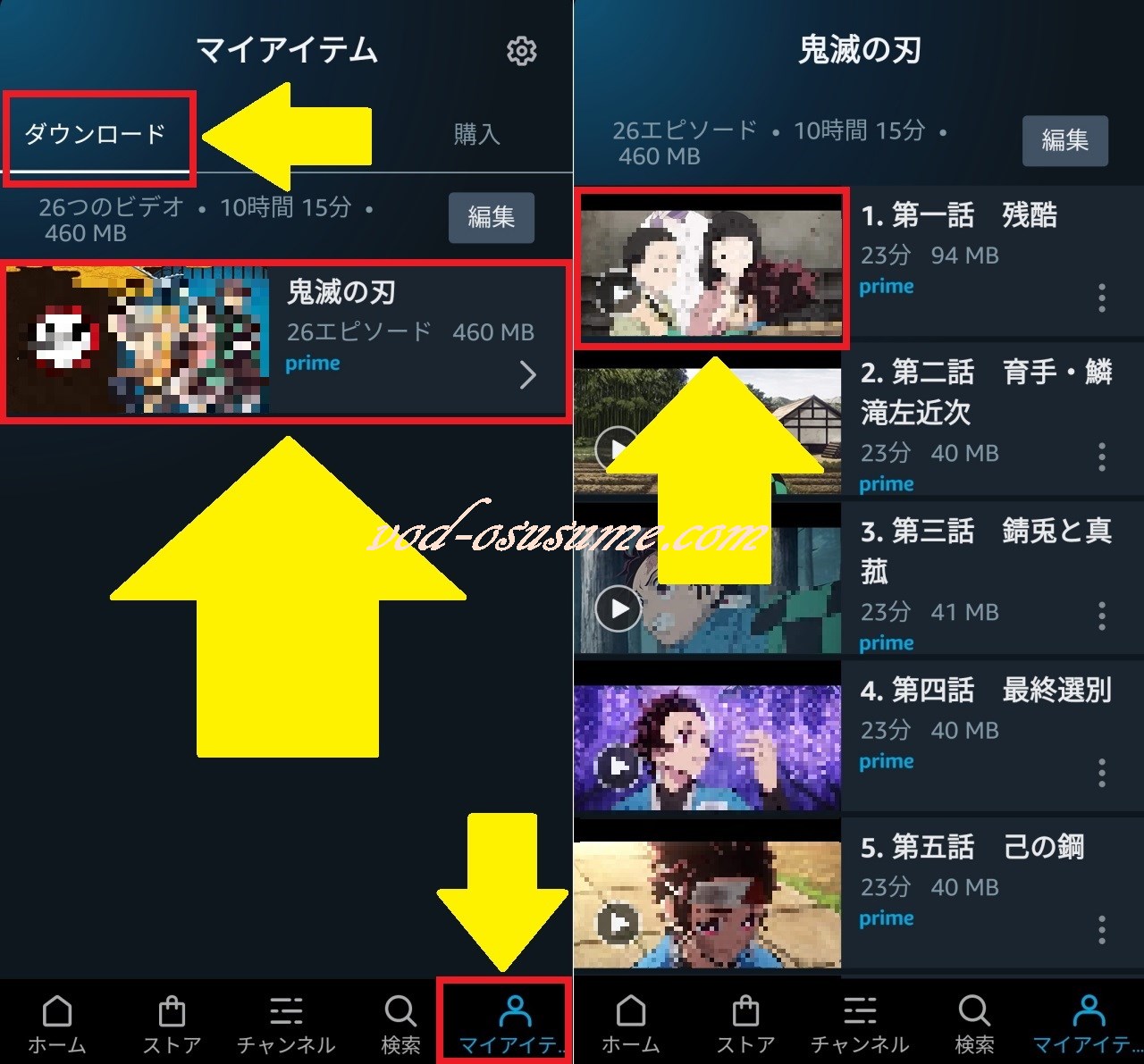
Android / Fire HD8・10の場合、「マイアイテム」のダウンロード画面から再生する動画を選び、再生マークのある部分をタップして再生します。
ダウンロードできるのは最大25本
前述の「鬼滅の刃シーズン1」をダウンロードした際、第11話以降に!マークが付いてエラーになっていました。

ダウンロードエラー
プライムダウンロード可能数の上限に達しています。このビデオをダウンロードするには、他のプライムダウンロードのうちの1つを削除してください。
スマホ、Fireタブレット合計のダウンロード数が25を超えた分がエラーになっています。
ダウンロードした動画を削除する
ダウンロード画面で右上の「編集」をタップした後、削除する画像を選択して「削除」をタップします。
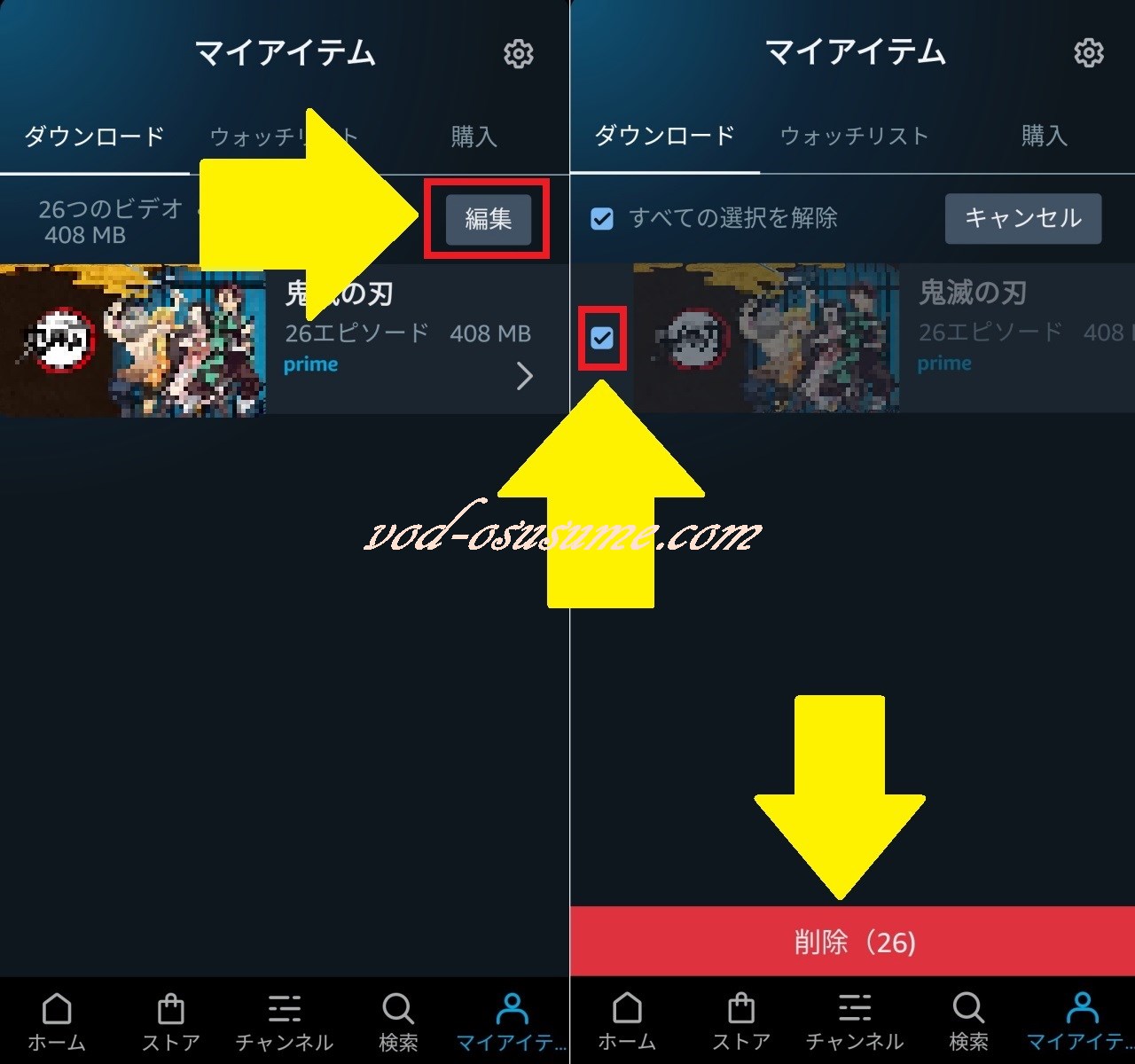
シリーズ丸ごと削除できます。
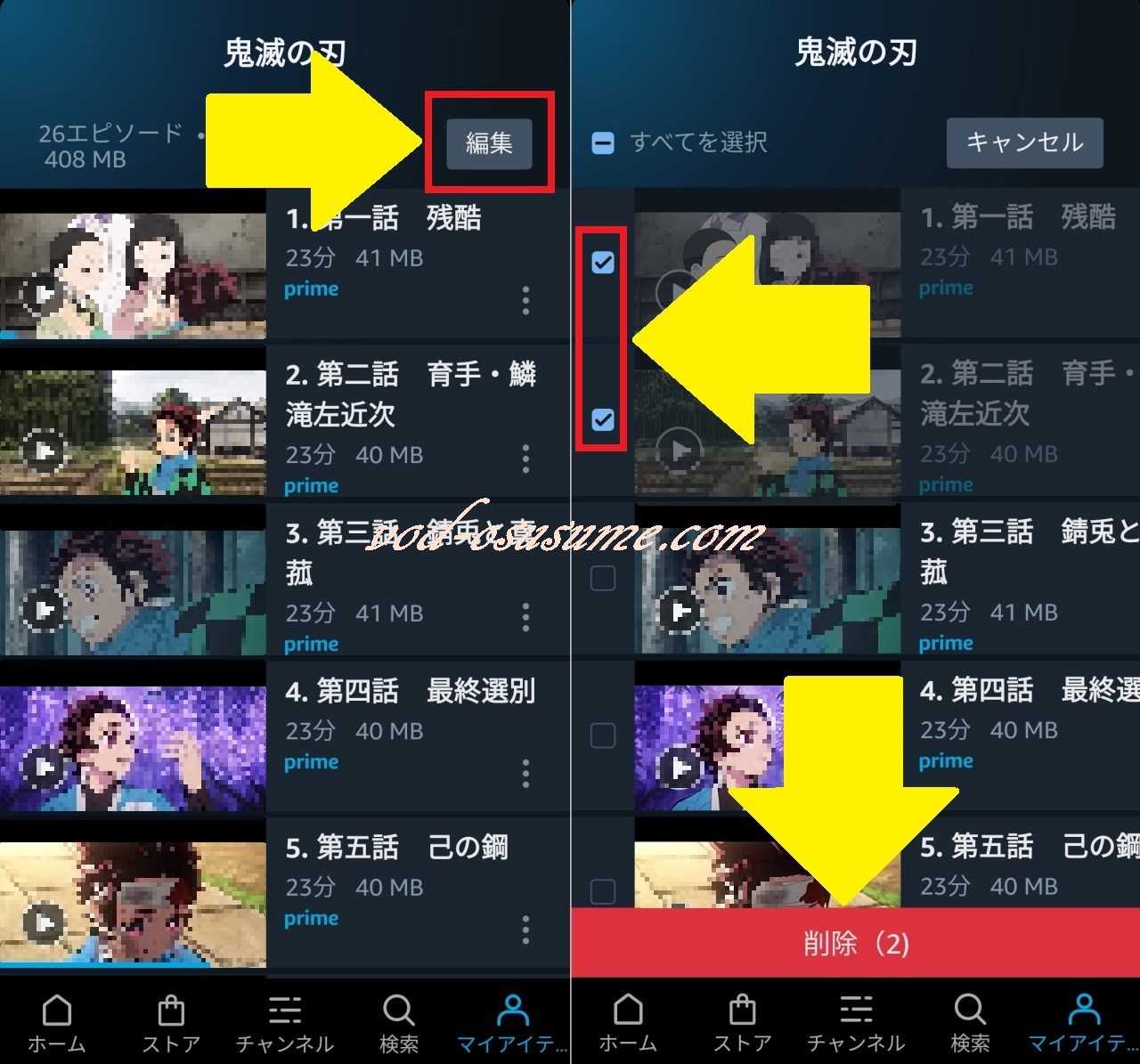
1話ごと削除もできます。
まとめ
Amazonプライムビデオは、スマホアプリを使ってダウンロードすることができます。
- インターネットがなくても視聴できる
- Wi-Fi環境でダウンロードすればギガを節約できる
- 画質が安定するので、映像が止まったりしない
- ダウンロードできない作品もあります
- PC(パソコン)と古いFireタブレットではダウンロードできません
- 同じ作品をダウンロードできる端末は2台まで
- 1アカウントでダウンロードできるのは最大25本
- ダウンロードした作品は視聴期限がある
上手く活用してプライムビデオの動画を楽しみましょう!